| 使用ppt制作出圆形人物头像的操作教程 | 您所在的位置:网站首页 › ppt图片圆形怎么弄 › 使用ppt制作出圆形人物头像的操作教程 |
使用ppt制作出圆形人物头像的操作教程
 PowerPoint2003
软件大小: 119 MB
更新时间: 2019-07-03 14:31:38
所属分类:
办公工具
查看详情
yesky
标签:
ppt
office
办公软件
PowerPoint2003
软件大小: 119 MB
更新时间: 2019-07-03 14:31:38
所属分类:
办公工具
查看详情
yesky
标签:
ppt
office
办公软件
大家会使用ppt制作出圆形人物头像吗?还不太熟悉的同学可以去下文看看使用ppt制作出圆形人物头像的操作教程。 
1、首先启动ppt2010,执行插入-图片命令,将事先准备好的图片插入到ppt中去。 
2、接着选择图片,执行格式-裁剪命令,从下拉菜单中选项纵横比选项,选择1:1. 
3、确定之后就是一个正方形形状,接着从裁剪中选择裁剪为形状选项。 
4、选择椭圆形之后,这个时候你会看到一个圆形头像就制作完成了。 
5、右键单击幻灯片,从下拉菜单中选择设置背景格式选项,设置一种渐变颜色。 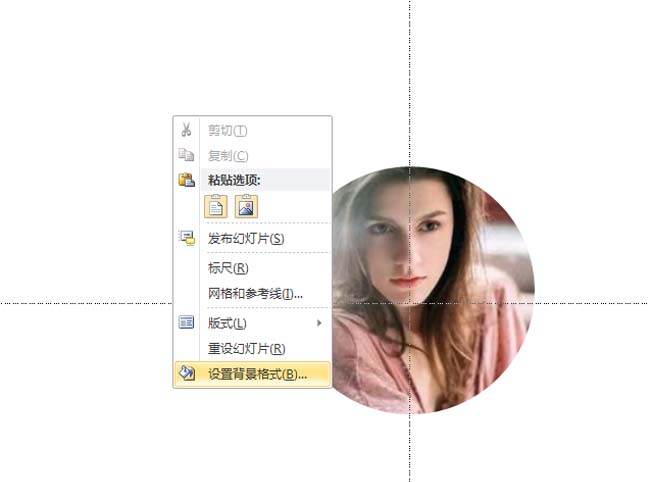
6、选择圆形执行图片效果-映像-映像变体命令,设置一种自己喜欢的效果。 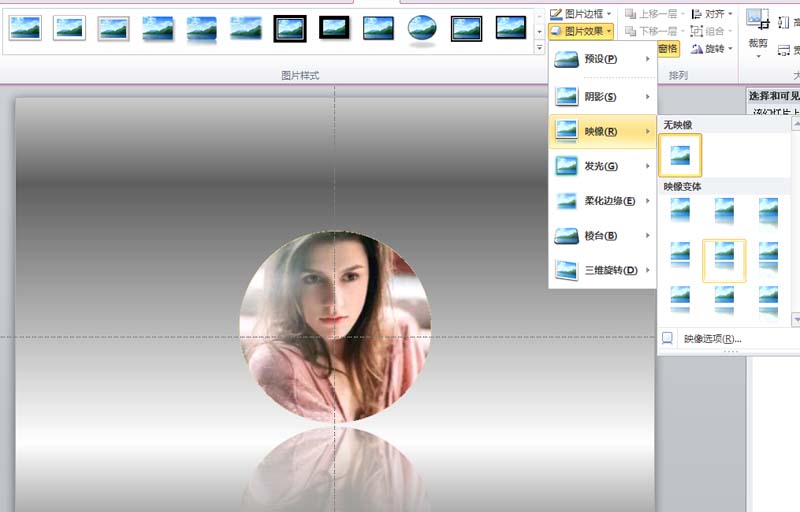
上面就是小编带来的使用ppt制作出圆形人物头像的操作教程,大家都学会了吗? |
【本文地址】
公司简介
联系我们